关于“我可以在我的 iPod 上放有声读物”需要了解的事情
虽然在尝试在 iPod 上播放有声读物时需要注意一些因素,但知道与“我可以把有声书放在我的 iPod 上吗”适用于所有 iPod 设备。 对于每个发布的 iPod 型号,都有相应的有声读物格式可供访问。 这是在您的 iPod 设备上下载或复制任何有声读物文件之前提前了解的非常重要的事情。
让我们解决以下特定于“我可以将 Audible 书籍放在我的 iPod 上”的一系列步骤以及可以帮助您下载这些书籍的永久副本的最佳工具。
内容指南 第 1 部分。你能在 iPod 上放一个有声应用吗?第 2 部分。 如何在我的 iPod Nano/Shuffle 上放置有声读物?第 3 部分。如何将有声读物放在我的 iPod Touch 上?第 4 部分。奖励:如何在任何设备上播放有声读物?部分5。 结论
第 1 部分。你能在 iPod 上放一个有声应用吗?
我们向您介绍了多种 iPod 型号,包括 iPod Nano、Shuffle、Classic、Mini 和 Touch。 所有这些设备都设计有可以播放播客、有声读物和音频文件的功能。 我可以将 Audible 书籍放在我的 iPod 上吗? 正如刚才提到的,非常建议先了解适当的 Audible 格式,然后再将它们的副本保护到您的设备上。
话虽如此,您现在可以肯定地知道,您也可以将 Audible 应用程序放在您的 iPod 上。 这也是获取您想听的有声读物的最快和最简单的方法。 在我们查看可以在每个 iPod 型号和世代上识别的 Audible 格式列表之前,让我们首先列举一下在让您的 iPod 设备成为 Audible 应用程序时必须遵循的步骤。
如何在 iPod 上安装有声应用
对于每个应用程序下载,始终需要互联网连接。 因此,在执行单个步骤之前,请确保您已连接到 Internet。 您还需要拥有 Apple ID 才能继续从 苹果应用程序商店. 如果您已经拥有它们,请查看以下步骤。
- 导航到您设备上的 App Store,然后在找到时启动它。
- 其次,从搜索栏中,查找适用于 iPod 的 Audible App。 在结果中看到后,单击并下载它。
- 下载时使用的另一种方法是通过 Siri 的帮助。 借助语音命令,特别是说“Siri,获取适用于 iPod 的 Audible 应用程序”,您可以快速在您的设备上安装该应用程序。
- 如果下载过程已经完成,请打开 Audible 应用程序。 您将看到的第一件事是 Welcome to Audible 屏幕。
- 在所述屏幕的底部,有一个 Marketplace 按钮。 选择此项并检查是否可以从此处访问 Audible。
- 在同一屏幕中,您将看到“开始”和“登录”按钮。 如果您已经有一个帐户,请单击登录,然后提供所需的数据。 如果您还没有,请选择“开始”按钮。
每个 iPod 型号的可访问音频格式
iPod的触摸
在所有发布的型号中,iPod Touch 是最通用的,因为它可以识别 Audible 的所有格式。 也就是说,使用 iPod Touch 可以直接下载它们。 即使没有 iTunes 应用程序,您也可以仅使用 iPod Touch 的音乐播放器流式传输 Audible 书籍。
iPod随机播放
iPod Shuffle 可以读取格式 2 和 3。
的iPod Nano
的iPod Nano 将允许您访问 Audible 格式 2、3 和 4。
第 2 部分。 如何在我的 iPod Nano/Shuffle 上放置有声读物?
要真正说“我可以在我的 iPod 上放 Audible 书吗”这个过程是可以做到的,你必须自己尝试,这一系列的步骤必须要做到这一点。 在此过程中,您可以使用 iTunes 应用程序将有声读物同步到您的 iPod 设备中。 由于您已经知道哪种格式适合您的 iPod Nano 和 Shuffle,因此请仅选择那些可以识别的格式。
现在,请按照以下步骤操作。
- 首先使用 USB 电缆将 iPod Nano 或 iPod Shuffle 连接到电脑。
- 之后,点击计算机上的 iTunes 应用程序图标以启动它。 在菜单栏中,单击“文件”选项卡以查看可以找到 iPod 设备的“设备”选项。 在结果中看到后,单击它。
- 下一步是选择屏幕左侧的有声读物选项。 之后,接下来点击同步有声读物。
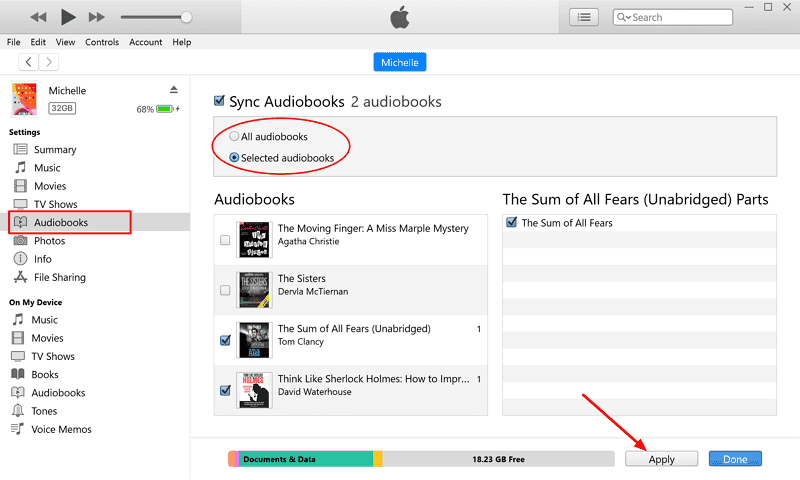
- 从这里,在所有有声读物选项和选定的有声读物之间进行选择。 通过这样做,您可以选择预先创建和保存的播放列表。
- 对于最后一步,您必须点击应用按钮并将所做的更改应用到有声读物中。
所有有声读物选项与选定的有声读物不同,第一个选项只需单击一下即可同步所有标题,而第二个选项将允许您手动选择有声读物以单独同步。
第 3 部分。如何将有声读物放在我的 iPod Touch 上?
执行“我可以将 Audible 书籍放在我的 iPod 上吗”过程的一种方法是将书籍的副本直接从 iTunes 应用程序移动到 iPod。 但为了做到这一点,必须提前下载书籍。 您可以使用您的 Audible 会员资格从 Audible.com 获得它们。
查看以下步骤。
- 前往您在计算机上保存有声读物的位置。
- 要将书籍的副本保存到 iTunes 文件夹中,请执行拖放方法。 这将有助于更快地传输文件。
下面列举了在我的 iPod 上放置 Audible 书籍的替代程序。
- 在您的计算机上启动 iTunes 应用程序。
- 从菜单中,单击文件选项卡。
- 在显示的子窗口中,选择将文件添加到库按钮。
- 几秒钟后,屏幕上会出现另一个窗口,从这里,您将有机会进入包含您迄今为止收集的所有 Audible 文件的库。
- 只需选择标题,然后选择它们进行添加。 确保单击“打开”按钮以继续。
![]()
要最终进入“我可以将 Audible 书籍放在我的 iPod 上”的主要过程,还有更多步骤要做。 请看如下。
- 开始通过 USB 电缆将 iPod Touch 连接到计算机。
- 然后,注意位于音乐或有声读物部分旁边的图标。
- 之后,进入设置选项卡并选择有声读物选项。
- 通过标记前面的迷你框来启用同步有声读物。
- 最后,点击应用按钮。
第 4 部分。奖励:如何在任何设备上播放有声读物?
如您所见,如果您打算继续“我可以将 Audible 书籍放在我的 iPod 上”流程,有很多事情需要记住。 不仅必须正确遵循一系列步骤,还必须清楚地记住每个 iPod 型号和代的适当格式,以便在您希望流式传输时访问它们。
的帮助下 AMusicSoft 音频转换器,您将不必再担心这些事情,因为它可以使任何格式都可以在 任何有声播放器. 您只需确保将 Audible 文件转换为任何受支持的格式。 此 Audible 转换器可使用的格式为 MP3、FLAC、WAV 和 M4A。 值得注意的是,借助其快速的工作速度,它可以在短短几分钟内完成整个过程。
除此之外,使用此转换器的过程非常简单,让您可以快速完成整个过程。AMusicSoft 还可以从有声读物中删除 DRM,并且可以 下载有声书 以及。
要体验 AMusicSoft 的最佳功能,请查看以下一系列步骤。
- 从 AMusicSoft 官方网站下载 AMusicSoft Audible Converter。下载完成后,继续安装。
- 打开转换器并通过拖放的方式添加有声书,或者在转换器点击指定区域后选择它们。

- 从提到的格式中,选择一种用于转换。 之后,为结果选择一个结束文件夹。

- 单击转换按钮并等待一段时间,直到该过程完成。

- 最后,从“已转换”选项卡中保存 Audible 文件,并将它们流式传输到您拥有的任何设备上。
部分5。 结论
根据上面的讨论,您已经了解到要继续执行“我可以将 Audible 书籍放在我的 iPod 上”过程,需要遵循一系列步骤。 除此之外,还有一些因素太重要而无法记住。 现在,如果您希望使用多个音乐播放器来播放书籍,您可以使用 AMusicSoft 音频转换器. 该工具非常有用,因为它具有可以帮助您获得最喜欢的有声读物的最佳副本的功能。
人们也读
Robert Fabry 是一位热心的博主,也是一位热衷于技术的爱好者,也许他可以通过分享一些技巧来感染你。他还热爱音乐,并曾为 AMusicSoft 撰写过有关这些主题的文章。